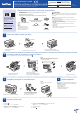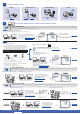Quick Setup Guide
Pentru conexiuni USB
Pentru reţele cablate
Pentru a conecta mai multe calculatoare, repetaţi această procedură pentru ecare calculator.
Pentru reţele wireless
Pentru a conecta mai multe calculatoare, repetaţi Metoda A pentru ecare calculator.
Windows
®
Macintosh
Finalizare
Finalizare
Finalizare
Finalizare
Finalizare
Finalizare
■ Instalarea MFL-Pro Suite
■ Conectarea cablului USB
■ Conectarea cablului de reţea
■ Configurarea aparatului
■ Instalarea MFL-Pro Suite
■ Instalarea Brother iPrint&Scan
■ Instalarea MFL-Pro Suite
■ Instalarea MFL-Pro Suite
■ Conectarea cablului USB
Urmaţi instrucţiunile
afişate pe ecran.
Aveţi nevoie de acces la internet.
Pentru a continua instalarea, urmaţi
instrucţiunile afişate pe ecran.
Pentru a continua instalarea,
urmaţi instrucţiunile afişate pe
ecran.
În anumite cazuri, s-ar putea să
aveţi nevoie de un cablu USB.
Pentru a continua instalarea, urmaţi
instrucţiunile afişate pe ecran.
Pentru a continua instalarea, urmaţi
instrucţiunile afişate pe ecran.
Puteţi tipări şi scana de pe/pe dispozitive mobile folosind aplicaţia
noastră gratuită „Brother iPrint&Scan”.
Descărcaţi şi instalaţi aplicaţia de la adresa solutions.brother.com/ips.
1. Notaţi-vă informaţiile punctului de acces/ruterului wireless în spaţiul de
mai jos. Aceste informaţii pot fi ascunse pe partea inferioară a punctului
de acces/ruterului wireless. Dacă nu le găsiţi, întrebaţi administratorul
de reţea sau producătorul punctului de acces/ruterului wireless.
SSID (Nume reţea)
Cheie de reţea (Parolă)
2. Apăsaţi pe de pe ecranul tactil al aparatului Brother şi apoi
apăsaţi pe Expert setare.
Dacă pe ecran este afişat Comutare interfaţă reţea la
reţea fără fir?, apăsaţi pe Da.
3. Selectaţi numele SSID notat la pasul 1. Apăsaţi pe OK.
4. Dacă aparatul vă solicită să introduceţi o cheie de reţea, introduceţi
cheia notată la pasul 1. Apăsaţi pe OK.
5. Apăsaţi pe Da pentru a aplica setările definite.
Introduceţi discul CD-ROM în unitatea CD-ROM.
Dacă nu aveţi o unitate CD-ROM, descărcaţi
programul software de la:
Pentru Windows
®
: solutions.brother.com/windows
Pentru Macintosh: solutions.brother.com/mac
7
Conectarea dispozitivului şi instalarea programelor software
Metoda A
Configurarea de la calculator
Metoda B
Configurarea manuală folosind Setare Wizard (Expert de configurare)
Asiguraţi-vă că sunteţi conectat utilizând
un cont cu drepturi de administrator.
Asiguraţi-vă că sunteţi conectat utilizând
un cont cu drepturi de administrator.
Asiguraţi-vă că sunteţi conectat utilizând
un cont cu drepturi de administrator.
Pentru a continua
instalarea, urmaţi
instrucţiunile afişate pe
ecran.
Asiguraţi-vă că sunteţi conectat utilizând un cont cu drepturi de administrator.
Introduceţi discul CD-ROM în unitatea CD-ROM.
Dacă nu aveţi o unitate CD-ROM, descărcaţi
programul software de la:
Pentru Windows
®
: solutions.brother.com/windows
Pentru Macintosh: solutions.brother.com/mac
Asiguraţi-vă că sunteţi conectat utilizând un cont cu
drepturi de administrator.
Descărcare
6
Alegerea metodei dorite
Deschideţi
7
Pentru reţele
wireless
Metoda B
Mobil
Mergeţi la
7
Pentru reţele wireless
Metoda A
sau
Metoda B
Reţea wireless
Deschideţi
7
Pentru reţele cablate
Reţea cablată
Mergeţi la
7
Pentru conexiuni USB
USB
Descărcare
Descărcare
Descărcare
Introduceţi discul CD-ROM în unitatea
CD-ROM. Dacă nu aveţi o unitate CD-ROM,
descărcaţi programul software de la:
Pentru Windows
®
:
solutions.brother.com/windows
Pentru Macintosh:
solutions.brother.com/mac
Introduceţi discul CD-ROM
în unitatea CD-ROM. Dacă
nu aveţi o unitate CD-ROM,
descărcaţi programul software
de la:
solutions.brother.com/windows
Introduceţi discul CD-ROM în
unitatea CD-ROM. Dacă nu aveţi
o unitate CD-ROM, descărcaţi
programul software de la:
solutions.brother.com/mac
© 2014 Brother Industries, Ltd. Toate drepturile rezervate.
Site-ul web de asistenţă Brother http://support.brother.com
Descărcare
Windows
®
Windows
®
Windows
®
Macintosh
Macintosh
Macintosh